Come tradurre pagina Web Safari Mac
Hai aperto una pagina Web su Safari per Mac, ma ti sei accorto che il contenuto è scritto in una lingua che non conosci? Nessun problema! Se ti stai chiedendo come tradurre pagina Web Safari Mac, sei nel posto giusto. Grazie alle opzioni disponibili, puoi superare questa barriera linguistica in pochi clic. Safari, infatti, include una funzione integrata per la traduzione delle pagine Internet che supporta le lingue più diffuse, come inglese, spagnolo, francese, tedesco, cinese e molte altre. Tuttavia, per alcune lingue meno comuni o per esigenze specifiche, è possibile ricorrere a strumenti esterni, che vedremo nel dettaglio.
Nel corso di questa guida, infatti, ti mostrerò come utilizzare la funzione di traduzione integrata nel browser Apple, attivabile con pochi passaggi direttamente dalla barra degli strumenti del programma. Questa feature ti permette di tradurre il testo di intere pagine senza dover copiare e incollare manualmente il contenuto in un traduttore esterno. Ti spiegherò anche come configurare il browser per aggiungere nuove lingue, nel caso in cui non fossero immediatamente disponibili. Inoltre, scoprirai come affidarti a strumenti esterni, come Google Traduttore e Yandex Translate, che offrono opzioni avanzate, come la traduzione di lingue meno supportate e la possibilità di visualizzare la pagina tradotta mantenendo intatta la formattazione originale.
Non preoccuparti se non sei particolarmente esperto di tecnologia: le indicazioni che troverai in questa guida sono pensate per essere facili da seguire anche per chi non ha grande dimestichezza con il computer. Alla fine del tutorial, saprai come tradurre qualsiasi pagina Web in modo pratico e veloce, evitando malintesi e godendo di una navigazione senza limiti linguistici. Mettiti comodo, prendi qualche minuto per leggere con calma e preparati a scoprire quanto è semplice abbattere le barriere linguistiche con Safari e i migliori strumenti online!
Indice
Funzione integrata
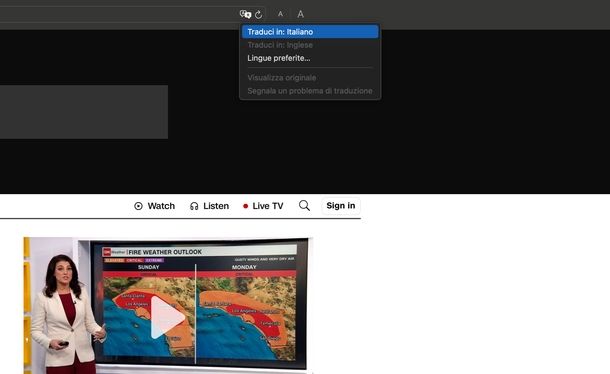
La prima soluzione che ti propongo per tradurre una pagina Web sfruttando Safari sul tuo Mac consiste nell'utilizzare la funzione integrata, che è stata introdotta recentemente da Apple.
Dopo esserti collegato alla pagina Internet che ti interessa tradurre, ti basta cliccare semplicemente sull'icona del doppio fumetto che trovi nella barra degli indirizzi in alto e selezionare Traduci in: [nome lingua di sistema] (es. Traduci in: Italiano).
Per aggiungere ulteriori lingue (e quindi effettuare la traduzione in una lingua diversa), devi aggiungerla manualmente delle impostazioni di macOS. Se non sai come fare, segui queste indicazioni. Innanzitutto, apri le Impostazioni di Sistema, cliccando sull'icona dell'ingranaggio nel Dock oppure sull'apposita voce che compare nel menu in alto a sinistra dopo aver pigiato sul logo Apple, e poi seleziona Generali dalla barra laterale di sinistra.
Nel passaggio successivo, seleziona Lingua e zona nella schermata di destra e, dalla sezione Lingue preferite, premi sul simbolo +. Dall'elenco che compare, scegli la lingua da aggiungere oppure utilizza il campo Cerca in alto a destra per trovarla più velocemente. Non ti resta che premere sul pulsante Aggiungi e scegliere Usa [nome lingua] (es. Usa Inglese) o Usa italiano (Italia) dal messaggio Vuoi utilizzare [nome lingua] come lingua principale? in base a se vuoi utilizzare la nuova lingua anche sul Mac oppure soltanto per la traduzione.
Non ti resta che tornare alla pagina Web da tradurre in Safari, seguire le indicazioni che ti ho proposto poco fa e scegliere questa volta la nuova lingua appena aggiunta.
Google Traduttore
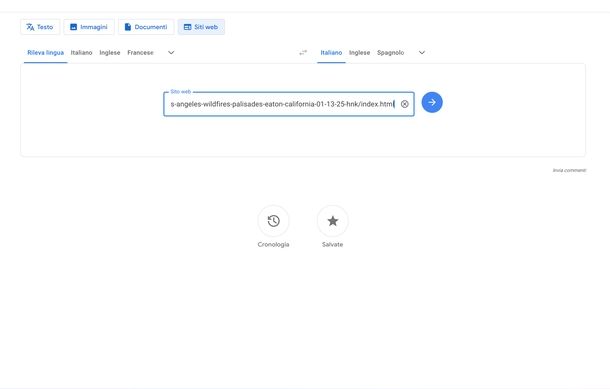
La prima alternativa che ti consiglio di provare per tradurre pagine Web su Mac agendo da Safari, è l'arcinoto Google Traduttore. Non dirmi che non ne hai mai sentito parlare, perché non potrei assolutamente crederti: si tratta, infatti, di uno dei migliori traduttori online e anche uno dei più utilizzati al mondo. Permette di tradurre un'intera pagina Web dandogli “in pasto” il link alla stessa e poi cliccando semplicemente su di esso.
Per tradurre pagina Web Safari Mac con Google Traduttore, collegati alla pagina principale del servizio e poi clicca sul pulsante Siti Web che trovi in alto a sinistra. Fatto ciò, imposta Rileva lingua o direttamente il nome della lingua della pagina da tradurre (se la conosci) nel riquadro di sinistra, imposta la lingua di destinazione in quello di destra (es. Italiano) e incolla l'URL della pagina (precedentemente copiato dalla barra degli indirizzi in alto) nel campo Sito Web.
Dopo aver cliccato sul pulsante freccia destra, la pagina tradotta verrà aperta in una nuova scheda di Safari. Se la nuova scheda in questione non si apre automaticamente, ti consiglio di sbloccare popup su Mac. Nel mio tutorial dedicato trovi tutti i passaggi di cui hai bisogno per farlo in maniera semplice e veloce.
Yandex Translate
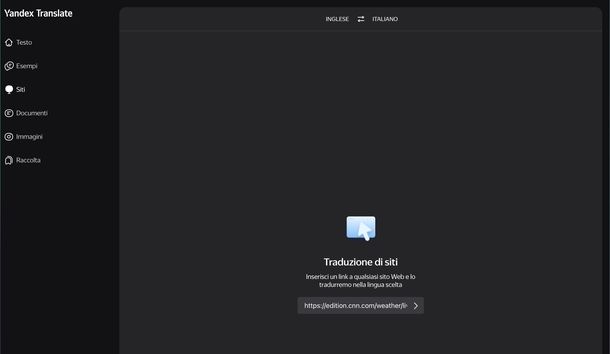
Yandex è un noto motore di ricerca russo. Yandex Translate è il suo servizio di traduzione online, che offre la possibilità di tradurre singole parole, interi testi, pagine Web e persino interi siti Internet nelle principali lingue parlate al mondo.
Dopo esserti collegato correttamente al servizio di traduzione online, clicca sul nome della lingua impostata a sinistra (es. INGLESE) e seleziona quella desiderata tramite l'elenco proposto oppure usando il campo Cerca lingue. In alternativa, abilita l'opzione Rilevamento automatico, spostando su ON la levetta dedicata. Tieni però presente che questa funzionalità non funziona sempre bene.
Nel passaggio eccessivo, pigia sul nome della lingua a destra (es. ITALIANO) e seleziona la lingua in cui desideri tradurre la pagina Web. Non ti resta che copiare l'URL della pagina dalla barra degli indirizzi e incollarlo nel campo Inserisci l'indirizzo di un sito Web di Yandex Translate.
Infine, dai Invio della tastiera oppure clicca sulla freccia rivolta verso destra. La pagina tradotta dovrebbe aprirsi automaticamente in una nuova scheda di Safari. In caso contrario, segui le indicazioni che ti ho fornito nella guida elencata nel precedente capitolo.

Autore
Salvatore Aranzulla
Salvatore Aranzulla è il blogger e divulgatore informatico più letto in Italia. Noto per aver scoperto delle vulnerabilità nei siti di Google e Microsoft. Collabora con riviste di informatica e ha curato la rubrica tecnologica del quotidiano Il Messaggero. È il fondatore di Aranzulla.it, uno dei trenta siti più visitati d'Italia, nel quale risponde con semplicità a migliaia di dubbi di tipo informatico. Ha pubblicato per Mondadori e Mondadori Informatica.






